いかに手早くテザリングを有効にするかって言うメモ書きです。
やりたいこと
- スリープ中(でなくても)のAndroidデバイスの電源ボタン長押しで、WifiテザリングのON/OFFを切り替える
試したデバイス
- Google Pixel 10 Pro XL(Android16)
- Samsung Galaxy S25(Android15)
必要なもの
- Shizuku(Android16の場合だけ)
- MacroDroid
Android16のPixel 10 Pro XLでは、テザリングを有効にする際のWifi ON/OFFが設定できず、Shizukuが別途必要となりました。
Android 15のGalaxy S25は、現状、Shizukuは不要ですのでMacroDroidだけの設定をすれば終わりです。
作業の流れ(Android16の場合)
- 開発者オプション、USBデバッグの有効化
- Shizuku、MacroDroidのダウンロード
- Shizukuの設定
- MacroDroidの設定
開発者オプション、USBデバッグの有効化
設定→デバイス情報→ビルド番号連打で有効化
設定→システム→開発者向けオプション→USBデバッグ、ワイヤレスデバッグをそれぞれ有効化
「Shizuku」のダウンロード、設定
「Shizuku」とは
Shizukuとは、AndroidデバイスでRoot権限なしにシステムレベルのAPIにアクセスし、adb権限を使った機能を実現できるツールです。ワイヤレスデバッグ機能を利用することで、パソコンに接続しなくても特定のシステム操作ができるようになり、本来Root化が必要なアプリの機能を使えるようになります。(by Google)
今回はMacrodroidを使うのに必要なだけですが、ADBコマンドが気軽に使えるようになるのは面白いかも。
「Shizuku」のダウンロード
Google Play版
Google Playからダウンロードできますが、バージョンが古く、この記事を書いている時点(2025/08/31)でAndroid16には対応していません。
最新版(Github)
直接、GitHubから入手しました。
バージョンは「v13.6.0」で、「Android16 QPR1をサポート」となっております。
「Shizuku」の設定
セットアップガイドを見て進めていけば、簡単に終わるかと思います。
ワイヤレスデバッグはインターネットに接続している必要もないようです。
また、手元にあるデバイスでテザリング経由でWifi接続しても問題ありません。
「ワイヤレスデバッグで開始」を実行していきます。
「ペアリング」を選択
いろいろ言ってくるので基本的に有効にしていきます。
画面に記載されている通り、設定していきます。
開発者向けオプションを選択
ポップアップ通知の「ペアリングコードを入力」にWi-Fiペア設定コードを入力。
実行中と出ればオッケー。
「MacroDroid」のダウンロード、設定
「MacroDroid」とは
MacroDroid(マクロドロイド)とは、Androidスマートフォンの操作を自動化できるアプリです。IFTTTのような自動化ツールのひとつで、「トリガー(きっかけ)」「アクション(実行内容)」「条件」の3つを組み合わせて「マクロ」を作成します。スマートフォンセンサーの値、バッテリー状態、GPSの位置情報、天気、日時などをトリガーや条件に設定し、写真撮影、ファイル操作、メッセージ送信、アプリの起動・操作などを自動実行できるのが特徴です。(by Google)
いろいろできるのは楽しいんだけど、GPSを使った位置情報をトリガーにしてたりするとバッテリーの減りが早くて結局、テザリングのオン・オフだけで使っている・・・。
MacroDroidの入手
Google Play
一週間の無料期間があるので、使ってみていらないな、と思ったらやめちゃえばいいですね。
MacroDroidの料金は、1回の購入で利用できる「Pro版」があり、料金はセール時期などで変動しますが、通常は1200円程度で購入可能です。無料のトライアル期間で試用でき、新規ユーザーがアプリを実用的に利用するにはPro版へのアップグレードが必要です。(by Google)
マクロの追加
ホーム画面からの「マクロを追加」を選択
トリガー
「何をしたらアクションを起こすか」という、「何を」を設定します。
今回はトリガーとして「電源ボタン長押し」を追加してみます。
ユーザー操作→「電源ボタンを長押し」を選択
電源ボタンの長押しには、「OK Google」が設定されているのでこれを置き換えます。
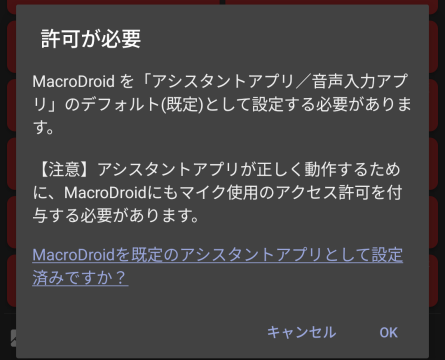
面倒ですが、もう一度トリガーに「電源ボタンを長押し」を設定します。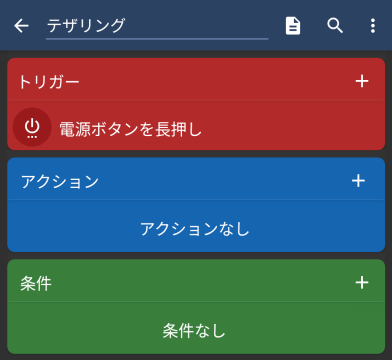
アクション
「トリガーの発動によって、何をさせるか」を設定します。
アクションを追加→接続→テザリングのON/OFF
いろいろと言ってくるので、これも基本的に有効にします。
テザリングを切り替える、を選択してOK
この画面に戻ると、▲の警告が出ています。
「以下のマクロを実行するには、Shizukuのインストール必須」あたりをタッチ。
以上で設定は終了です。
メニューから「マクロを試す」をやってみると、無事にテザリングが有効になりました。
マクロを保存して、終了させてください。


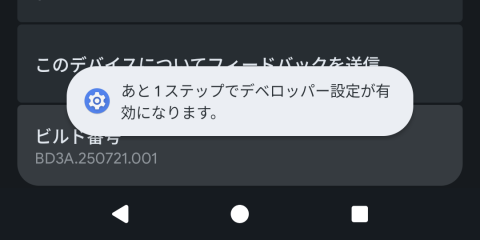
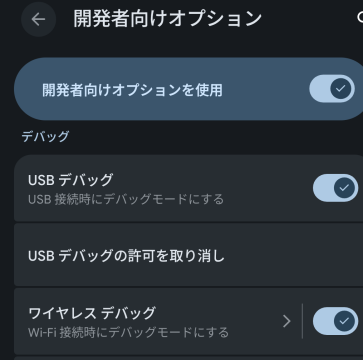
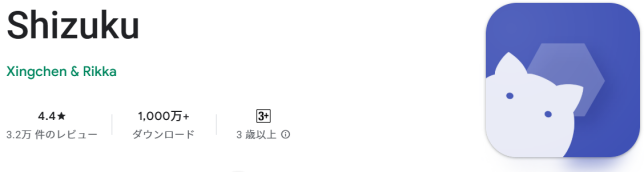

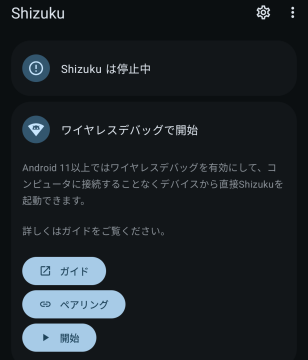
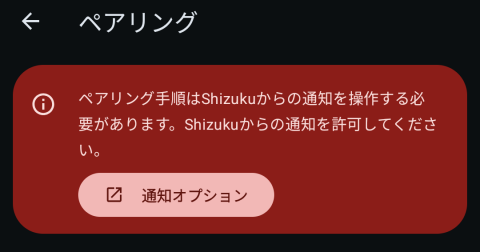
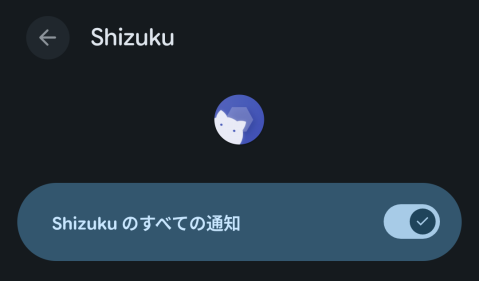
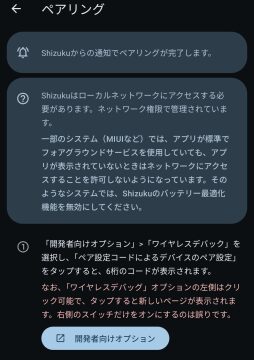
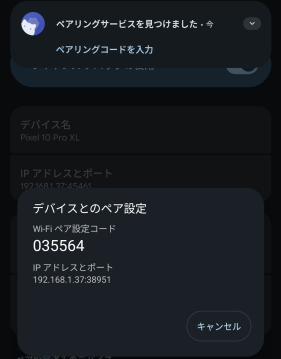

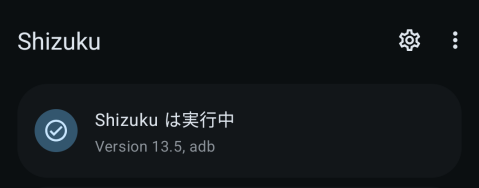

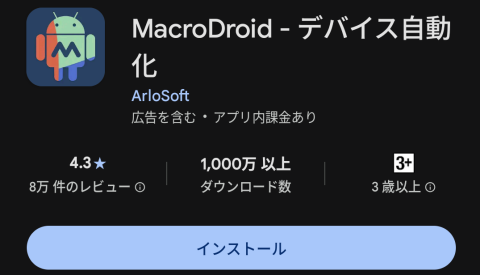
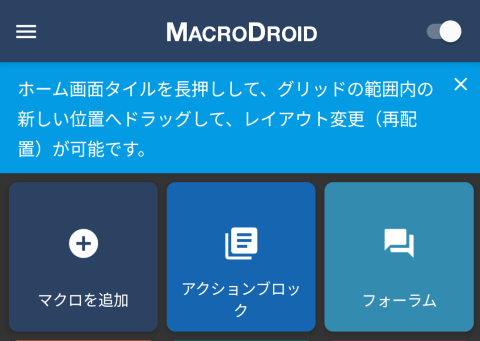
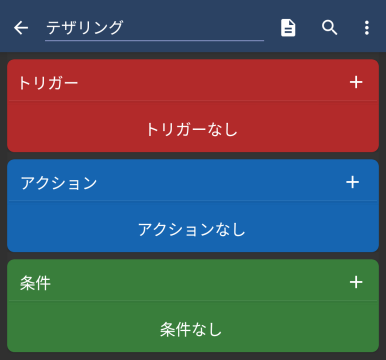
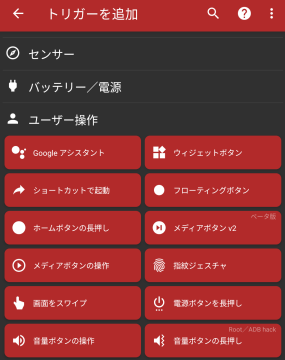
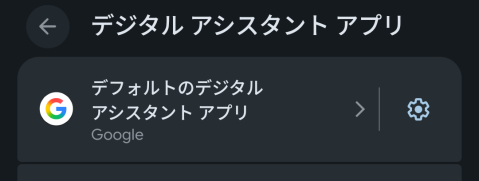
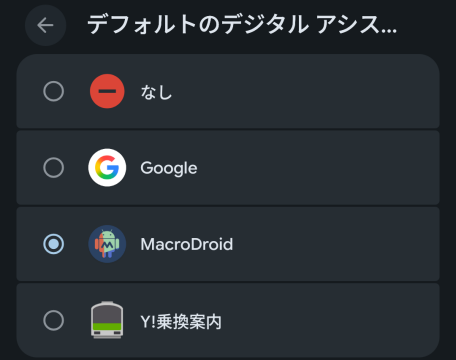
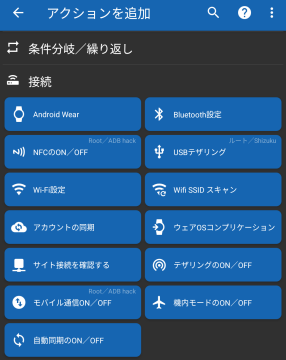
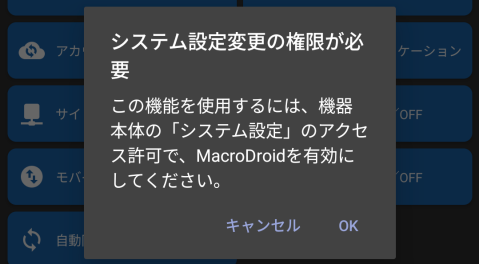
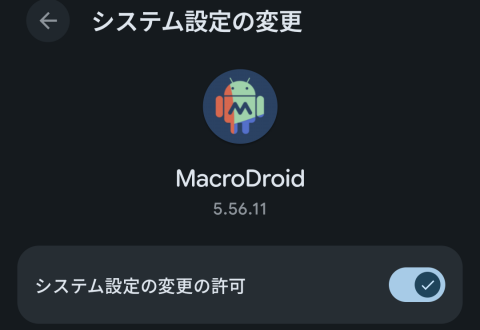
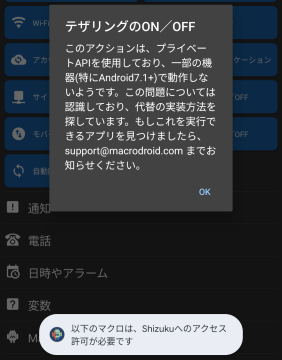
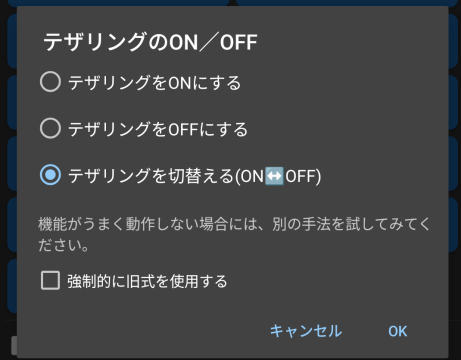
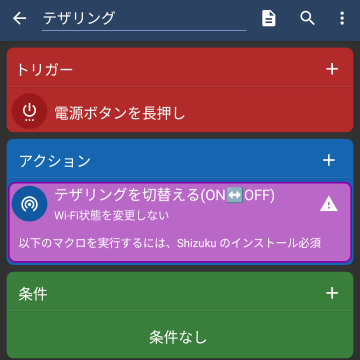
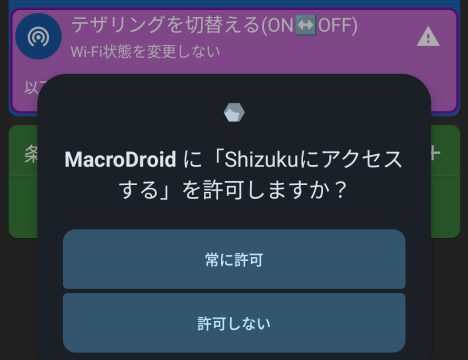
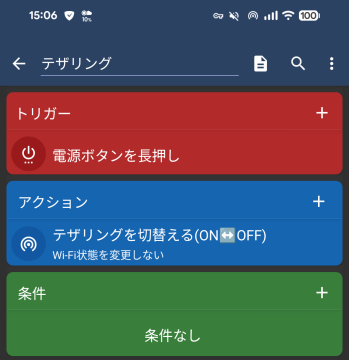
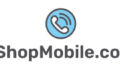
コメント